Forenklet AI Builder-opplevelse i Power Automate
Viktig
Dette innholdet er arkivert og oppdateres ikke. Se produktdokumentasjonen for Microsoft Power Platform for å finne den nyeste dokumentasjonen. Se lanseringsplanene for Dynamics 365 og Microsoft Power Platform for å se de nyeste lanseringsplanene.
| Aktivert for | Offentlig forhåndsversjon | Tidlig tilgang | Allment tilgjengelig |
|---|---|---|---|
| Administratorer, utviklere eller analytikere, automatisk | - | - |  6. februar 2020 6. februar 2020 |
Funksjonsdetaljer
AI Builder har introdusert en ny og forenklet måte å bruke AI-modeller på i Power Automate. Det er nå enklere å formidle dataene dine til AI-modellen og bruke utdataene uten å måtte transformere data manuelt.
Dataene du trenger å formidle til AI-modellen, endres basert på typen modell du velger.
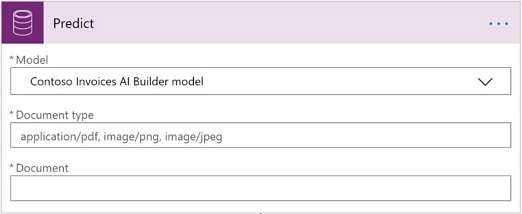
Formatet til AI-modellutdataene endres også basert på modelltype og er nå tilgjengelig i det dynamiske innholdet for Power Automate, som du kan bruke som alle andre data i flyten.
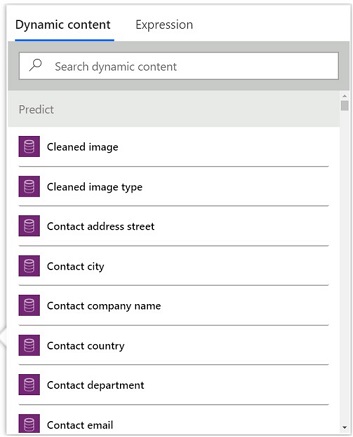
Eksempel på skjemabehandling
Med skjemabehandling for AI Builder kan du lære opp en AI-modell til å trekke ut data fra skjemaer. I dette eksemplet viser vi hvordan du automatisk kan trekke ut data fra fakturaer som du mottar i e-post, og deretter lagre dataene i en SharePoint-liste.
For å gjøre dette, oppretter du først en modell for skjemabehandling for AI Builder for fakturaen du vil behandle. Etter at du har lært opp og publisert modellen, oppretter du en løsningsbevisst flyt i Power Automate som utløses hver gang du mottar en e-post med vedlegg for en bestemt leverandør. For å utnytte AI Builder-modellen du lærte opp, bruker du handlingen Prediksjon fra Common Data Service-koblingen, og deretter velger du modellen og henviser den til e-postvedlegget.
For å lagre de utpakkede dataene i SharePoint, legger du til en handling i flyten som oppretter et nytt element i SharePoint-listen. Du kan enkelt velge resultatene fra AI Builder-modellen som du vil lagre i listen.
Eksempel på sentimentanalyse
Du kan også bruke de forhåndsbygde AI Builder-modellene uten å lære dem opp. En av disse forhåndsbygde modellene er sentimentanalyse, som registrerer positivt eller negativt sentiment i tekstdata.
La oss si at du arrangerer en begivenhet, og at du vil finne ut hva publikum tenker om den basert på tweeter om arrangementet. Det første du gjør, er å opprette en løsningsbevisst flyt som utløses hver gang noen tweeter med emneknaggen til arrangementet ditt. Deretter legger du til handlingen Prediksjon, velger sentimentanalysemodellen, og angir deretter inndatateksten fra tweeten.
Vil du bli varslet via e-post hvis noen legger ut en tweet med negativt sentiment? Bare legg til en betingelse for å sjekke om resultatet fra AI Builder er et negativt sentiment, og legg til en annen betingelse for å sende en e-post med teksten og forfatteren av de negative tweetene.
Finn ut mer
Du kan henvise til denne dokumentasjonen hvis du vil finne ut mer om hvordan du bruker AI Builder i Power Automate.
Vi jobber alltid med å forbedre AI Builder-opplevelsen, så kontakt oss for å gi tilbakemeldinger. Vi ser frem til å se hva du bygger med den forbedrede AI Builder-opplevelsen i Power Automate!
Se også
Power Automate (blogg)